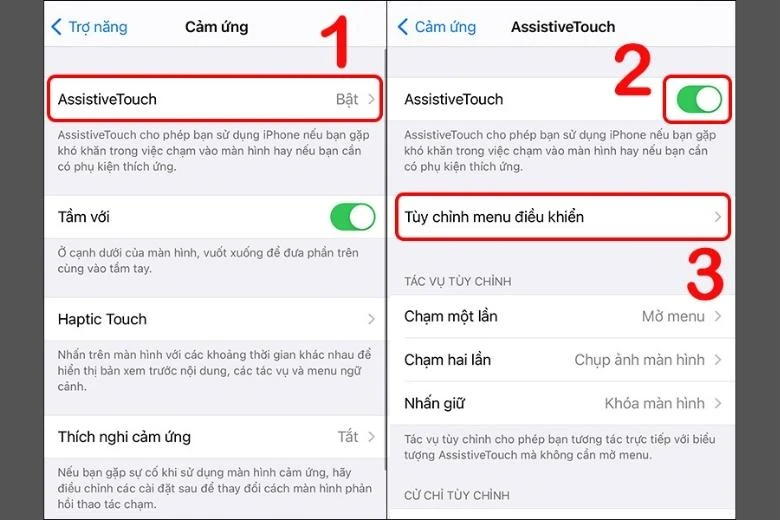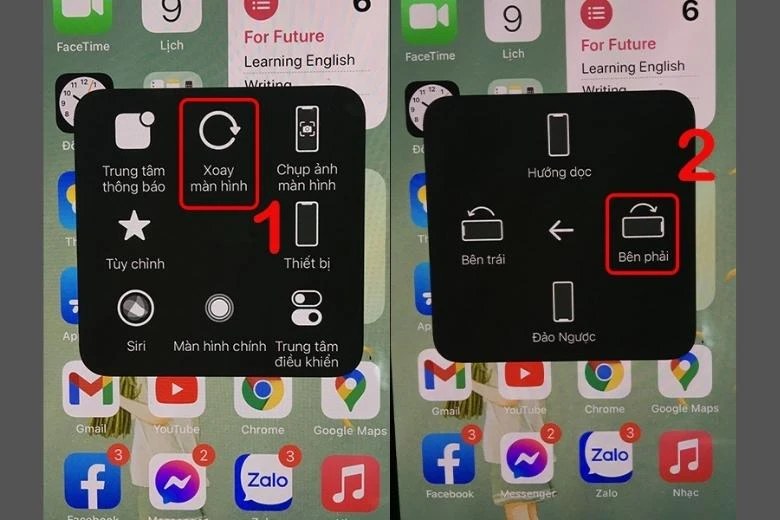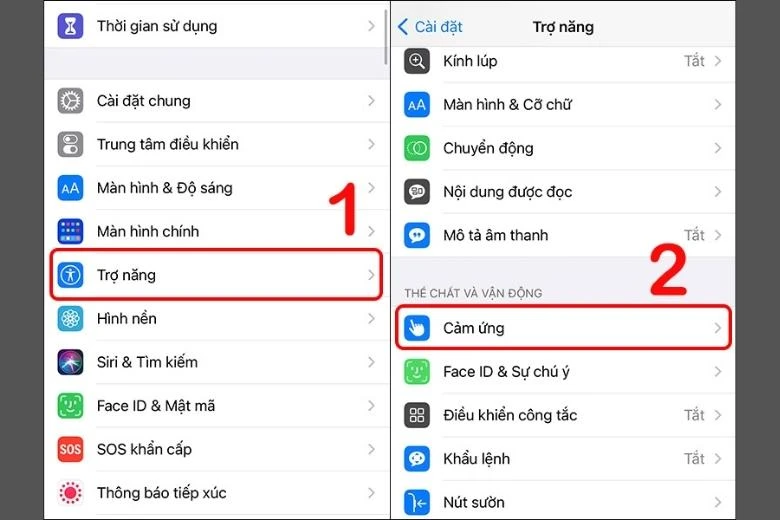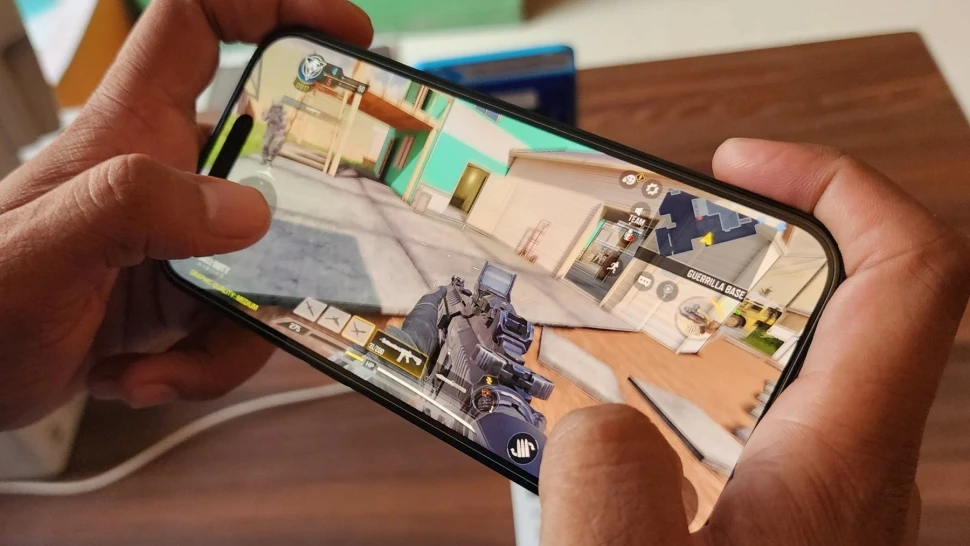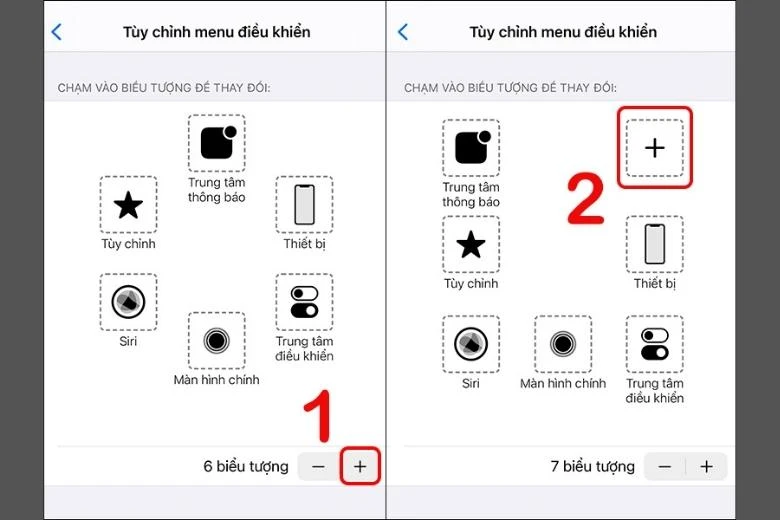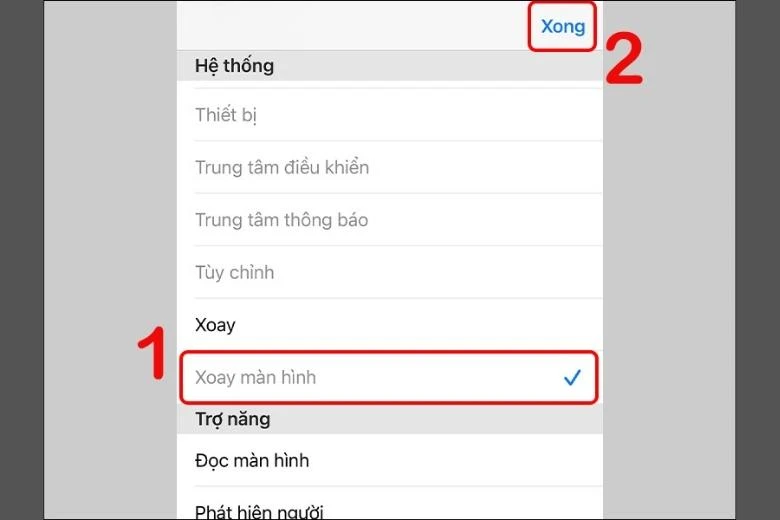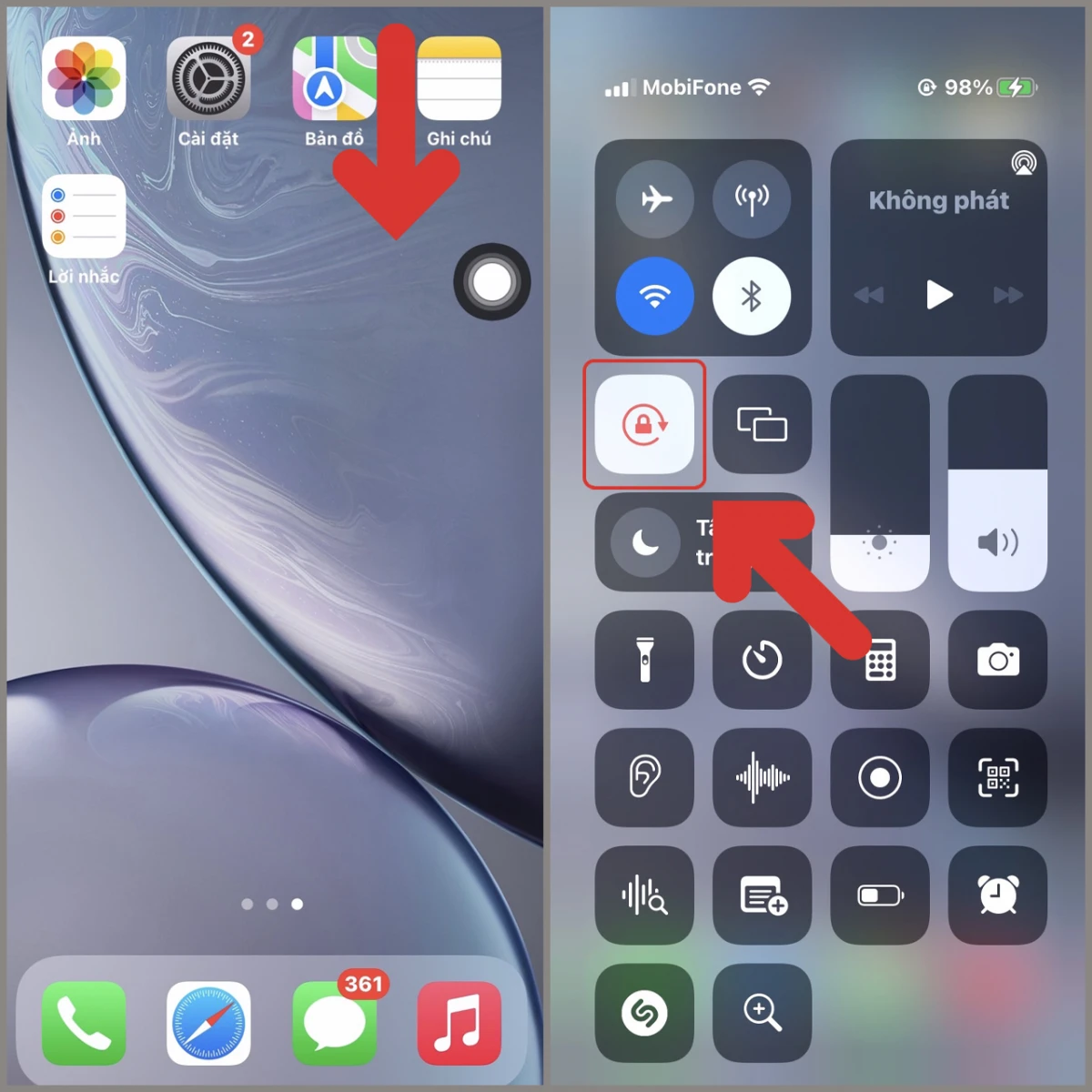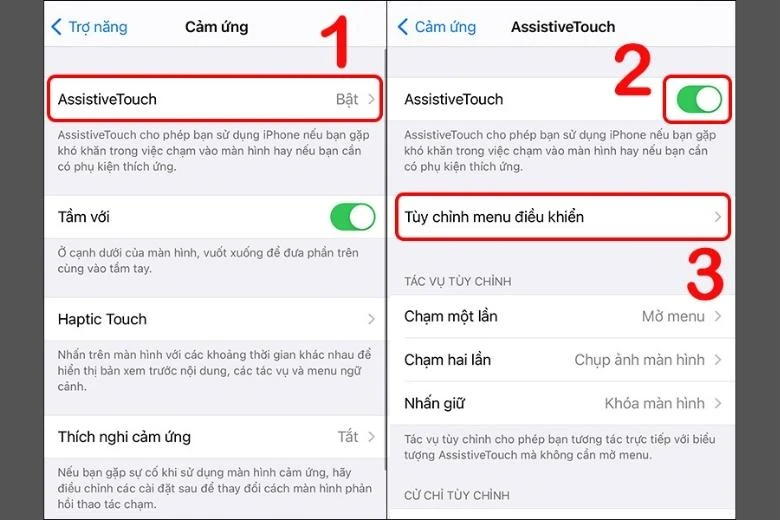
Giới Thiệu Về Tính Năng Xoay Màn Hình Trên iPhone
Xoay màn hình là một trong những tính năng hữu ích trên iPhone, giúp người dùng tận hưởng những trải nghiệm giải trí tuyệt vời hơn, đặc biệt là khi xem phim hay chơi game. Việc xoay màn hình giúp chuyển đổi giữa chế độ dọc và ngang, mang lại khung hình rộng hơn và dễ dàng hơn cho mọi hoạt động. Trong bài viết này, chúng ta sẽ khám phá nhiều cách khác nhau để xoay màn hình iPhone một cách đơn giản và hiệu quả nhất.
---
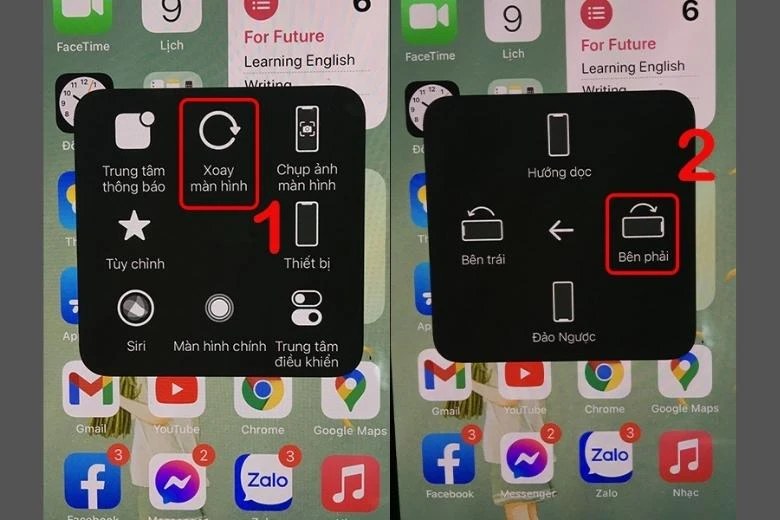
H2: Cách Xoay Màn Hình iPhone Qua AssistiveTouch
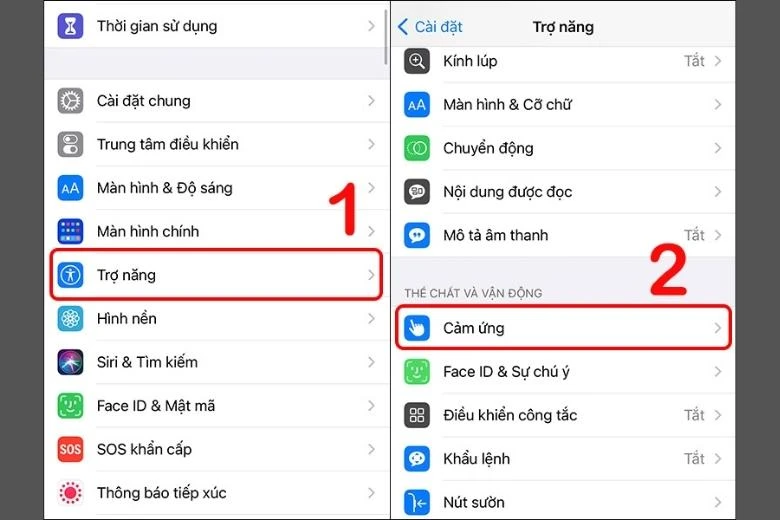
H3: Bước 1: Bật Tính Năng AssistiveTouch
- Mở ứng dụng Cài đặt trên iPhone của bạn.
- Nhấn vào Trợ năng.
- Chọn Cảm ứng và tiếp theo là AssistiveTouch.
- Gạt công tắc sang bên phải để bật tính năng này.
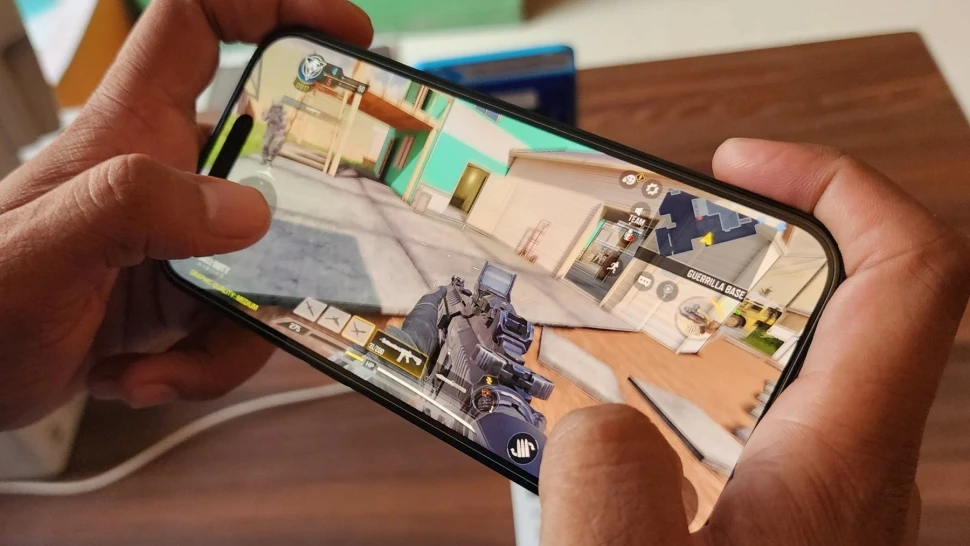
H3: Bước 2: Tùy Chỉnh Menu AssistiveTouch
- Nhấn vào Tùy chỉnh menu điều khiển.
- Nhấn vào dấu + ở góc bên phải phía dưới.
- Nhấn vào dấu + lần nữa để thêm tính năng mới vào menu.
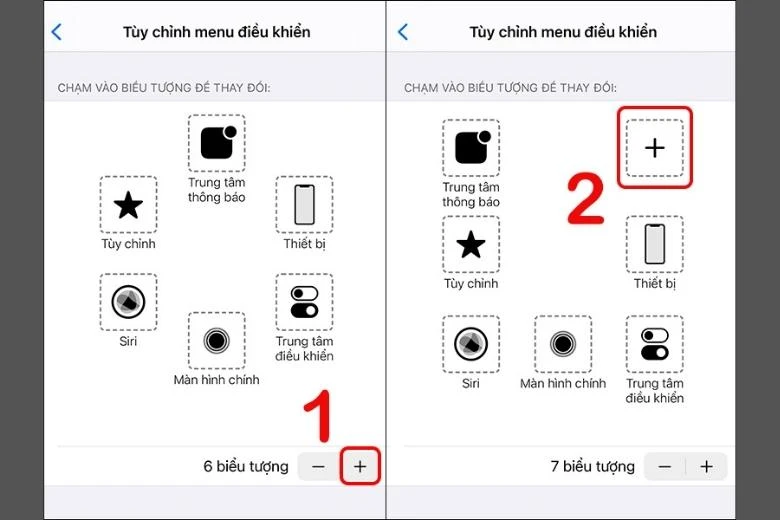
H3: Bước 3: Thêm Tính Năng Xoay Màn Hình
- Trong danh sách tùy chọn, chọn mục Xoay màn hình.
- Nhấn Xong để xác nhận.
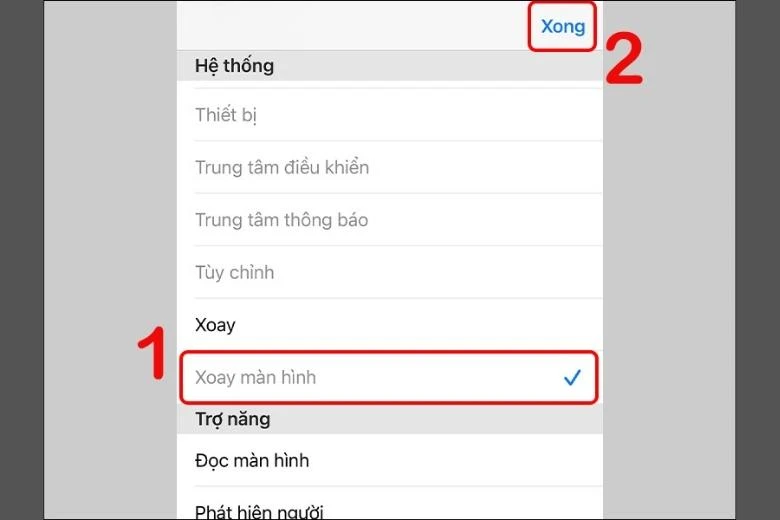
H3: Bước 4: Xoay Màn Hình
- Bấm vào Home ảo trên màn hình của bạn.
- Chọn biểu tượng Xoay màn hình và lựa chọn hướng xoay bạn mong muốn.
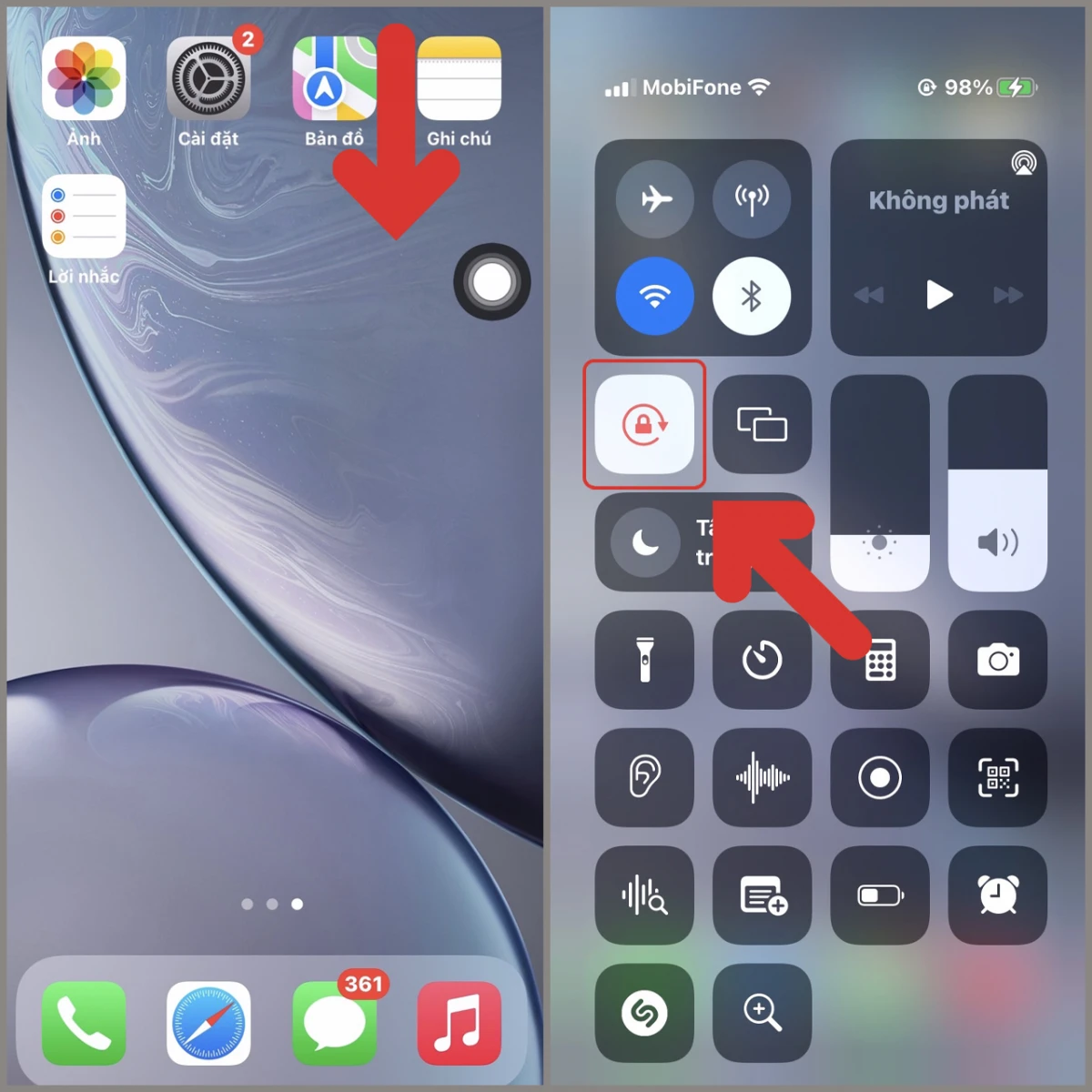
H2: Cách Xoay Màn Hình iPhone Qua Trung Tâm Điều Khiển
H3: Bước 1: Mở Trung Tâm Điều Khiển
- Đối với iPhone X và các dòng mới hơn: Vuốt màn hình từ trên cùng xuống.
- Đối với các dòng iPhone cũ (từ 8 trở về trước): Vuốt màn hình từ dưới lên.
H3: Bước 2: Nhấn Vào Biểu Tượng Khóa Màn Hình
Tìm và nhấn vào biểu tượng khóa màn hình để tắt chức năng xoay màn hình nếu nó đang bật.
H3: Bước 3: Xoay Màn Hình
- Xoay điện thoại của bạn sang trái hoặc phải để chế độ xoay màn hình hoạt động.
H2: Một Số Lưu Ý Khi Xoay Màn Hình iPhone
- Ứng Dụng Cần Sử Dụng Chế Độ Xoay: Chỉ có một số ứng dụng, như game, video player, trình duyệt web, mới cho phép xoay màn hình. Một số ứng dụng như Facebook và TikTok có thể không hỗ trợ tính năng này.
- Phiên Bản Facebook Cũ: Nếu bạn không thể xoay màn hình trên Facebook, hãy cập nhật ứng dụng lên phiên bản mới nhất.
- Khắc Phục Lỗi Khi Màn Hình Không Xoay: Nếu màn hình xoay không hoạt động mặc dù bạn đã tắt khóa màn hình, hãy thử khởi động lại ứng dụng hoặc thực hiện thao tác tắt ứng dụng.
- Lỗi Phần Mềm hoặc Phần Cứng: Trong một số trường hợp, vấn đề xoay màn hình không hoạt động có thể do lỗi phần mềm hoặc phần cứng của thiết bị.
---
H2: Kết Luận
Xoay màn hình trên iPhone là một tính năng tiện lợi giúp nâng cao trải nghiệm sử dụng thiết bị. Bằng việc thực hiện theo các bước hướng dẫn trên đây, bạn có thể dễ dàng điều khiển hướng xoay màn hình theo ý muốn. Hãy thử ngay để khám phá những phút giây giải trí thú vị hơn trên chiếc điện thoại của mình!
Đừng quên theo dõi những bài viết hữu ích tiếp theo để cập nhật thêm nhiều mẹo vặt thú vị nhé!